當前位置:首頁 > 幫助中心 > 怎樣制作u盤啟動盤 u盤啟動盤制作教程【圖文】
怎樣制作u盤啟動盤 u盤啟動盤制作教程【圖文】
怎樣啟動盤制作是很多小伙伴頭疼的問題,今天就這個問題大白菜系統性的講解下。小編先說一下為什么選擇使用u盤啟動盤來操作。u盤啟動盤的適用范圍很廣,電腦系統有問題不要緊,你可以讓電腦從u盤啟動,進而對硬盤系統進行重裝系統操作,非常的方便。如果你也想學習怎么去操作的話,下面就來看看u盤啟動盤制作教程吧!
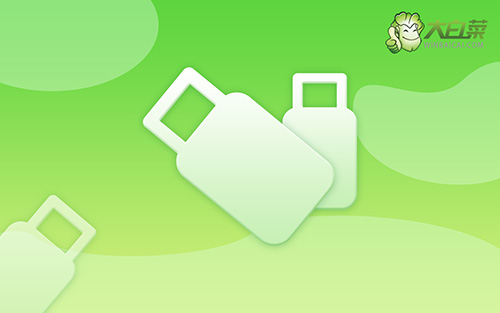
怎樣制作u盤啟動盤
大白菜u盤啟動盤制作
第一步:搜索并打開大白菜官網,下載大白菜U盤啟動盤制作工具,查詢電腦型號對應的u盤啟動快捷鍵。

第二步:將u盤接入,打開大白菜U盤啟動盤制作工具,默認設置,點擊制作即可。
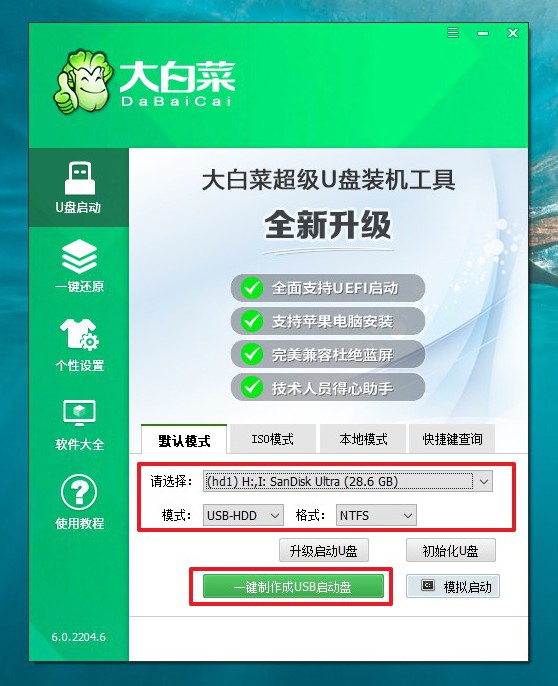
第三步:下載Windows鏡像到大白菜u盤啟動盤里面,準備重裝系統。
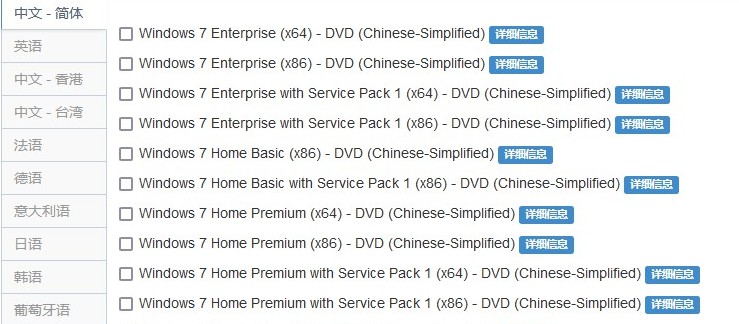
注意:制作u盤啟動盤涉及格式化,請提前備份數據,避免不必要的損失。
大白菜u盤啟動設置電腦
第一步:U盤啟動盤插入電腦,重啟按U盤啟動快捷鍵,進入優先啟動項設置界面,選中U盤并回車。
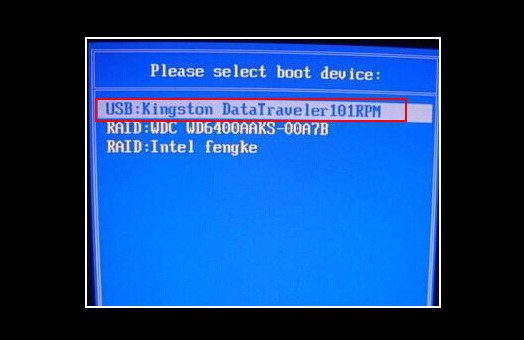
第二步:出現大白菜主菜單時,選擇【1】按回車進入winpe桌面,打開大白菜一鍵裝機工具備用。
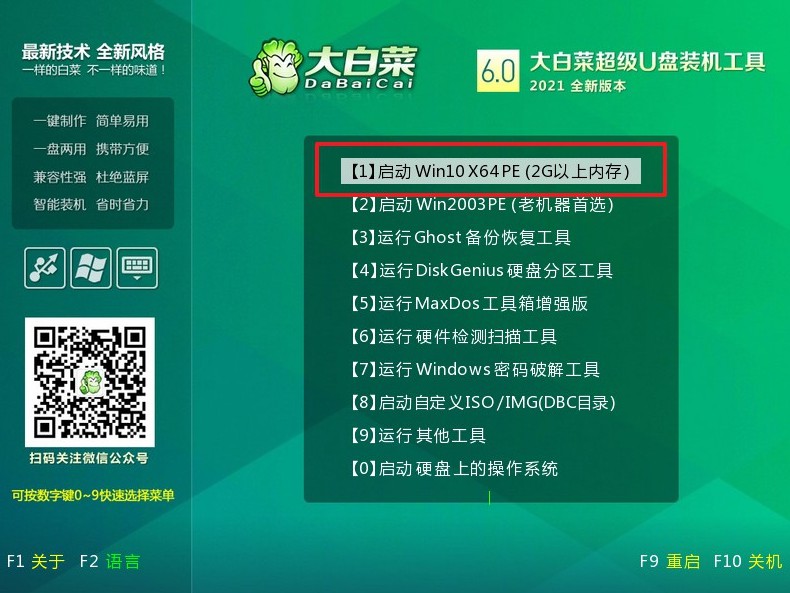
大白菜u盤pe裝系統win7
第一步:在桌面上找到并打開大白菜一鍵重裝,選擇“安裝系統”,找到win7鏡像系統,安裝路徑為“C盤”,點擊“執行”。
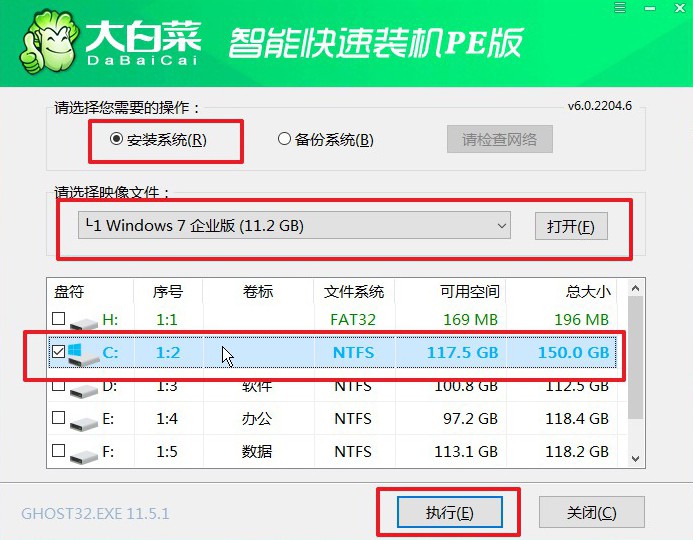
第二步:稍后彈出還原設置窗口,建議默認勾選,點擊“是”進入下一步。
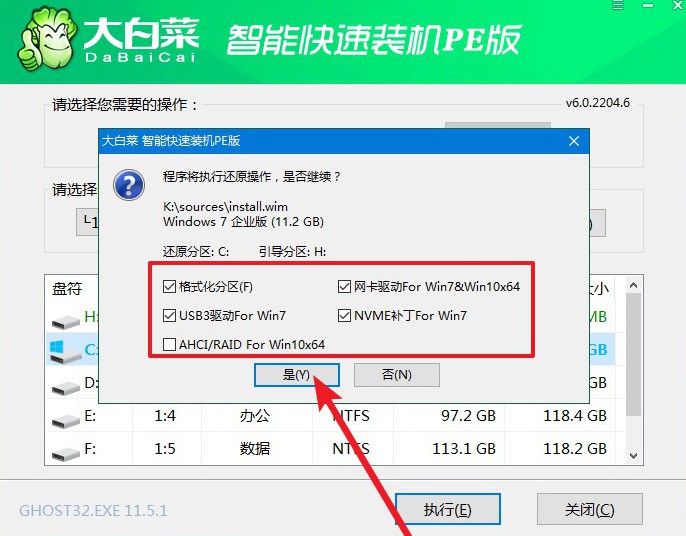
第三步:電腦彈出重啟提示后,注意及時拔出U盤,無需操作,等待電腦進行系統部署階段,直至成功進入win7桌面,即表明系統重裝完成。

通過上面的操作,我們就可以完成大白菜u盤啟動盤制作了。U盤啟動盤重裝系統簡單方便,步驟易操作,非常適合初次接觸電腦系統重裝的朋友。同時,u盤啟動盤還具有許多的功能,比如說硬盤分區工具、硬盤壞道檢測工具和系統引導修復工具之外,還有很多,大家可以自己去探索。

